¿Cómo eliminar al malware ColdStealer?
TroyanoConocido también como: Ladrón de información ColdStealer
Obtenga un escaneo gratuito y verifique si su computadora está infectada.
ELIMÍNELO AHORAPara usar el producto con todas las funciones, debe comprar una licencia para Combo Cleaner. 7 días de prueba gratuita limitada disponible. Combo Cleaner es propiedad y está operado por RCS LT, la empresa matriz de PCRisk.
¿Qué tipo de malware es ColdStealer?
ASEC Analysis Team ha descubierto un nuevo ladrón de información llamado ColdStealer. Se descubrió que este malware roba información diversa del usuario y la envía al servidor de Comando y Control (C2). Los ciberdelincuentes distribuyen ColdStealer utilizando un malware dropper y downloader que descarga ColdStealer del servidor C2. El instalador de este ladrón se distribuye a través de herramientas de craqueo de software falso.
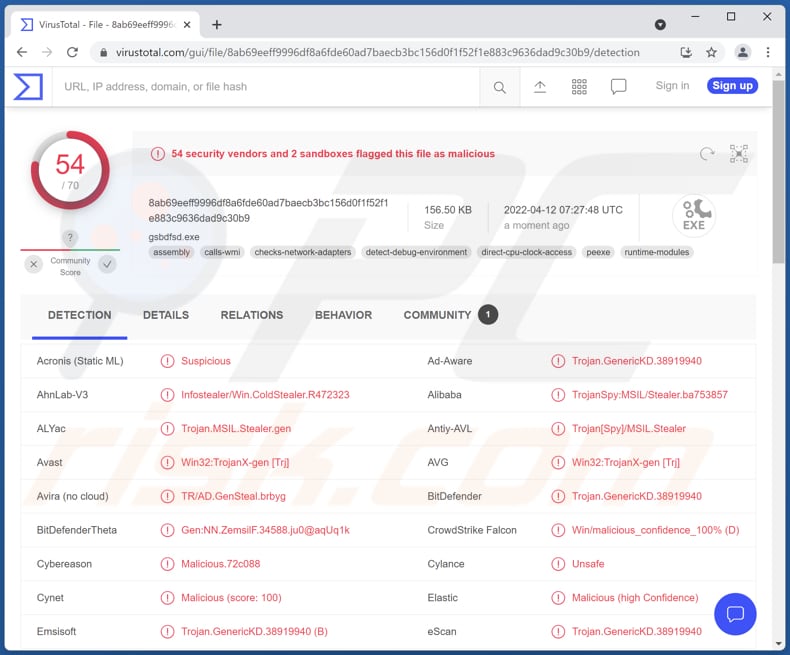
ColdStealer en detalle
ColdStealer roba información del navegador (cookies, ID, contraseñas y archivos de datos web) y datos de las extensiones instaladas, información de la cartera de criptomonedas (datos almacenados en directorios locales y de roaming, registro), información del servidor FTP (lista de servidores y contraseñas) y del sistema. información (versión de Windows, idioma, tipo de CPU, etc.).
Además, puede robar información de archivos (no archivos completos) que contengan cadenas de "cartera" o extensiones como .txt y .dat. Además, ColdStealer envía todos los errores que ocurrieron mientras se ejecutaba a C2. Guarda la información en archivos ZIP antes de enviarlos.
| Nombre | Ladrón de información ColdStealer |
| Tipo de Amenaza | Trojan, password-stealing virus, banking malware, spyware. |
| Nombres de Detección | Avast (Win32:TrojanX-gen [Trj]), Combo Cleaner (Trojan.GenericKD.38919940), ESET-NOD32 (MSIL/Spy.Agent.AES), Kaspersky (HEUR:Trojan-Spy.MSIL.Stealer.gen), Microsoft (Trojan:MSIL/FormBook.CD!MTB), Lista Completa (VirusTotal) |
| Síntomas | Los ladrones de información están diseñados para infiltrarse sigilosamente en la computadora de la víctima y permanecer en silencio, por lo que no hay síntomas particulares claramente visibles en una máquina infectada. |
| Métodos de Distribución | Archivos adjuntos de email infectados, anuncios maliciosos online, ingeniería social, 'cracks' de software. |
| Daño | Contraseñas robadas e información bancaria, robo de identidad, pérdida monetaria |
| Eliminación de Malware |
Para eliminar posibles infecciones de malware, escanee su computadora con un software antivirus legítimo. Nuestros investigadores de seguridad recomiendan usar Combo Cleaner. Descargue Combo Cleaner para WindowsEl detector gratuito verifica si su equipo está infectado. Para usar el producto con todas las funciones, debe comprar una licencia para Combo Cleaner. 7 días de prueba gratuita limitada disponible. Combo Cleaner es propiedad y está operado por RCS LT, la empresa matriz de PCRisk. |
ColdStealer en general
ColdStealer tiene como objetivo la información que se puede utilizar para robar identidades, cuentas online, dinero y otros fines. Por lo general, los ciberdelincuentes detrás de los ladrones de información hacen un mal uso de la información robada o la venden a terceros en la web oscura. Más ejemplos de ladrones de información son FFDroider, MetaStealer y Lightning.
¿Cómo se infiltró ColdStealer en mi computadora?
Se sabe que ColdStealer se distribuye a través de herramientas/instaladores falsos de desencriptado de software para software pirateado. Se descarga a través de instaladoras descargados de páginas web engañosas. Otra forma popular de distribuir malware es engañar a los usuarios para que ejecuten archivos descargados desde o a través de emails disfrazados de emails oficiales de compañías legítimas.
Además, el malware puede infectar computadoras a través de descargas ocultas maliciosas, actualizaciones falsas y archivos descargados de fuentes no confiables, como descargadores de terceros, redes P2P, páginas de alojamiento de archivos gratuitas, etc. En todos los casos, los autores de amenazas tienen éxito cuando los usuarios ejecutan malware. ellos mismos.
¿Cómo evitar la instalación de malware?
No utilice herramientas de terceros para actualizar o activar el software o descargar software pirateado. Actualice y active el software instalado (y el sistema operativo) con herramientas proporcionadas por los desarrolladores oficiales. Además, no haga clic en enlaces ni abra archivos adjuntos presentados en emails sospechosos (por ejemplo, irrelevantes) enviados desde direcciones desconocidas.
Descargar archivos y programas de fuentes legítimas (páginas oficiales, enlaces directos). No utilice otras fuentes para descargarlos. Tenga una computadora protegida con una solución antivirus confiable. Si cree que su computadora ya está infectada, le recomendamos ejecutar un escaneo con Combo Cleaner Antivirus para Windows para eliminar automáticamente el malware infiltrado.
Lista de navegadores objetivo:
- 360Browser
- Amigo
- Atom
- Battle.net
- BraveSoftware
- CentBrowser
- Chedot
- Chromium,
- Chromodo
- Citrio
- CocCoc
- Comodo
- Comodo Dragon
- Coowon
- CryptoTab
- Elements
- Epic
- Google Chrome
- Google Chrome (x86)
- Iridium
- K-Melon
- Kometa
- Liebao
- MapleStudio ChromePlus
- Maxthon3
- Microsoft Edge
- Nichrome
- Orbitum
- QIP Surf
- Sputnik
- Torch
- Uran
- Vivaldi
- Yandex Browser
Lista de extensiones de navegador dirigidas:
- Arweave
- AtomicWallet
- Auro
- Authenticator CC
- BinanceChain
- BitAppWallet
- BraveWallet
- Celo
- Clover
- Coin98
- Coinbase
- Crypto.com
- Cyano
- Cyano PRO
- Dune
- EqualWallet
- Fractal
- Gero
- GuardaWallet
- GuildWallet
- Harmony
- Hiro
- Iconex
- JaxxLiberty
- KHC
- Kardia Chain
- Keplr
- Lamden
- Liquality
- Maiar
- MathWallet
- Metamask
- Mew CEX
- MewCx
- Mobox
- Nami
- NeoLine
- NiftyWallet
- Oasis
- PhantomWallet
- Polymesh
- Rabby
- RoninWallet
- SaturnWallet
- Solflare
- Sollet
- Solong
- Temple
- Terra Station
- TezBox
- Theta
- Tronlink
- Wombat
- XDeFi
- YoroiWallet
- ZebeDee
- iWallet
Eliminación automática instantánea de malware:
La eliminación manual de amenazas puede ser un proceso largo y complicado que requiere conocimientos informáticos avanzados. Combo Cleaner es una herramienta profesional para eliminar malware de forma automática, que está recomendado para eliminar malware. Descárguelo haciendo clic en el siguiente botón:
DESCARGAR Combo CleanerSi decide descargar este programa, quiere decir que usted está conforme con nuestra Política de privacidad y Condiciones de uso. Para usar el producto con todas las funciones, debe comprar una licencia para Combo Cleaner. 7 días de prueba gratuita limitada disponible. Combo Cleaner es propiedad y está operado por RCS LT, la empresa matriz de PCRisk.
Menú rápido:
- ¿Qué es ColdStealer?
- PASO 1. Eliminación manual del malware ColdStealer.
- PASO 2. Revise si su computadora está limpia.
¿Cómo eliminar el malware manualmente?
La eliminación manual de malware es una tarea complicada. Por lo general, es mejor permitir que los programas antivirus o antimalware lo hagan automáticamente. Para eliminar este malware, recomendamos utilizar Combo Cleaner Antivirus para Windows.
Si desea eliminar el malware manualmente, el primer paso es identificar el nombre del malware que está intentando eliminar. Aquí hay un ejemplo de un programa sospechoso que se ejecuta en la computadora de un usuario:

Si revisó la lista de programas que se ejecutan en su computadora, por ejemplo, usando el administrador de tareas, e identificó un programa que parece sospechoso, debe continuar con estos pasos:
 Descargue un programa llamado Autoruns. Este programa muestra aplicaciones de inicio automático, registro y ubicaciones del sistema de archivos:
Descargue un programa llamado Autoruns. Este programa muestra aplicaciones de inicio automático, registro y ubicaciones del sistema de archivos:

 Reinicie su computadora en Modo Seguro:
Reinicie su computadora en Modo Seguro:
Usuarios de Windows XP y Windows 7: Inicie su computador en modo seguro. Haga clic en Inicio, clic en Apagar, clic en Reiniciar, clic en Aceptar. Durante el proceso de inicio de su computador, presione la tecla F8 en su teclado varias veces hasta que vea el menú Opciones Avanzadas de Windows, y luego seleccione Modo Seguro con Funciones de Red de la lista.

Video que muestra cómo iniciar Windows 7 en "Modo Seguro con Funciones de Red":
Usuarios de Windows 8: Iniciar Windows 8 en Modo Seguro con Funciones de Red: vaya a la pantalla de inicio de Windows 8, escriba Avanzado, en los resultados de búsqueda, seleccione Configuración. Haga clic en Opciones de inicio avanzadas, en la ventana abierta "Configuración General de PC", seleccione Inicio Avanzado. Clic en el botón "Reiniciar Ahora". Su computadora ahora se reiniciará en el "Menú de opciones de inicio avanzado". Haga clic en el botón "Solucionar problemas" y luego clic en el botón "Opciones avanzadas". En la pantalla de opciones avanzadas, haga clic en "Configuración de inicio". Haga clic en el botón "Reiniciar". Su PC se reiniciará en la pantalla de Configuración de inicio. Presione F5 para iniciar en Modo Seguro con Funciones de Red.

Video que muestra cómo iniciar Windows 8 en "Modo Seguro con Funciones de Red":
Usuarios de Windows 10: Haga clic en el logotipo de Windows y seleccione el icono de Encendido. En el menú abierto, haga clic en "Reiniciar" mientras mantiene presionado el botón "Shift" en su teclado. En la ventana "Elija una opción", haga clic en "Solucionar Problemas", luego seleccione "Opciones Avanzadas". En el menú de opciones avanzadas, seleccione "Configuración de Inicio" y haga clic en el botón "Reiniciar". En la siguiente ventana, debe hacer clic en la tecla "F5" en su teclado. Esto reiniciará su sistema operativo en modo seguro con funciones de red.

Video que muestra cómo iniciar Windows 10 en "Modo Seguro con Funciones de Red":
 Extraiga el archivo descargado y ejecute el archivo Autoruns.exe.
Extraiga el archivo descargado y ejecute el archivo Autoruns.exe.

 En la aplicación Autoruns, haga clic en "Opciones" en la parte superior y desactive las opciones "Ocultar ubicaciones vacías" y "Ocultar entradas de Windows". Después de este procedimiento, haga clic en el icono "Actualizar".
En la aplicación Autoruns, haga clic en "Opciones" en la parte superior y desactive las opciones "Ocultar ubicaciones vacías" y "Ocultar entradas de Windows". Después de este procedimiento, haga clic en el icono "Actualizar".

 Consulte la lista provista por la aplicación Autoruns y localice el archivo de malware que desea eliminar.
Consulte la lista provista por la aplicación Autoruns y localice el archivo de malware que desea eliminar.
Debe anotar la ruta y nombre completos. Tenga en cuenta que algunos programas maliciosos ocultan nombres de procesos bajo nombres legítimos de procesos de Windows. En esta etapa, es muy importante evitar eliminar los archivos del sistema. Después de localizar el programa sospechoso que desea eliminar, haga clic con el botón derecho del mouse sobre su nombre y elija "Eliminar".

Después de eliminar el malware a través de la aplicación Autoruns (esto asegura que el malware no se ejecutará automáticamente en el próximo inicio del sistema), debe buscar el nombre del malware en su computadora. Asegúrese de habilitar los archivos y carpetas ocultos antes de continuar. Si encuentra el nombre de archivo del malware, asegúrese de eliminarlo.

Reinicie su computadora en modo normal. Seguir estos pasos debería eliminar cualquier malware de su computadora. Tenga en cuenta que la eliminación manual de amenazas requiere habilidades informáticas avanzadas. Si no tiene estas habilidades, deje la eliminación de malware a los programas antivirus y antimalware.
Es posible que estos pasos no funcionen con infecciones avanzadas de malware. Como siempre, es mejor prevenir la infección que intentar eliminar el malware más tarde. Para mantener su computadora segura, instale las últimas actualizaciones del sistema operativo y use un software antivirus. Para asegurarse de que su computadora esté libre de infecciones de malware, recomendamos escanearla con Combo Cleaner Antivirus para Windows.
Preguntas Frecuentes (FAQ)
Mi computadora está infectada con el malware ColdStealer, ¿debo formatear mi dispositivo de almacenamiento para deshacerme de él?
No, no es necesario formatear el dispositivo de almacenamiento infectado. El malware como ColdStealer se puede eliminar siguiendo las instrucciones proporcionadas anteriormente.
¿Cuáles son los mayores problemas que puede causar el malware?
Puede causar encriptación de datos, pérdida monetaria, robo de identidad y/o pérdida de acceso a cuentas personales.
¿Cuál es el propósito del malware ColdStealer?
Este malware roba información de los navegadores (y extensiones instaladas), datos de carteras de criptomonedas e información del sistema. Apunta a información útil para secuestrar varias cuentas online, robar identidades, realizar compras y transacciones fraudulentas, etc.
¿Cómo se infiltró el malware ColdStealer en mi computadora?
Se descubrió que este malware (su instalador) se distribuye utilizando páginas de descarga de software hackeadas/sitio de descarga para herramientas de piratería de software. En otros casos, el malware infecta las computadoras a través de descargas ocultas maliciosas, enlaces o archivos adjuntos en emails, actualizaciones falsas, archivos descargados de páginas web dudosas (u otras fuentes de este tipo).
¿Me protegerá Combo Cleaner del malware?
Sí, Combo Cleaner puede detectar y eliminar casi todo el malware conocido. Es importante saber que el malware de alto nivel puede esconderse en lo más profundo del sistema operativo. Cuando una computadora está infectada con malware de alta gama, debe analizarse mediante un análisis completo.
Compartir:

Tomas Meskauskas
Investigador experto en seguridad, analista profesional de malware
Me apasiona todo lo relacionado con seguridad informática y tecnología. Me avala una experiencia de más de 10 años trabajando para varias empresas de reparación de problemas técnicos y seguridad on-line. Como editor y autor de PCrisk, llevo trabajando desde 2010. Sígueme en Twitter y LinkedIn para no perderte nada sobre las últimas amenazas de seguridad en internet.
El portal de seguridad PCrisk es ofrecido por la empresa RCS LT.
Investigadores de seguridad han unido fuerzas para ayudar a educar a los usuarios de ordenadores sobre las últimas amenazas de seguridad en línea. Más información sobre la empresa RCS LT.
Nuestras guías de desinfección de software malicioso son gratuitas. No obstante, si desea colaborar, puede realizar una donación.
DonarEl portal de seguridad PCrisk es ofrecido por la empresa RCS LT.
Investigadores de seguridad han unido fuerzas para ayudar a educar a los usuarios de ordenadores sobre las últimas amenazas de seguridad en línea. Más información sobre la empresa RCS LT.
Nuestras guías de desinfección de software malicioso son gratuitas. No obstante, si desea colaborar, puede realizar una donación.
Donar
▼ Mostrar discusión